Как узнать, кто перезапустил Windows Server
Это пошаговое руководство поможет вам узнать, кто перезапустил ваш Windows Server. Вы можете найти пользователя или приложение, которое выключило или перезапустило ваш Windows Server.
Эту информацию можно найти с помощью Event Viewer. Эта встроенная утилита регистрирует каждое событие на вашем сервере и позволяет вам просматривать эту информацию.
Как узнать, кто перезапустил Windows Server
Чтобы узнать, кто перезапустил Windows Server, выполните следующие действия:
- Введите «просмотр событий» в поле поиска на панели задач.
- Нажмите на отдельный результат поиска.
- Разверните Журналы Windows.
- Щелкните правой кнопкой мыши по значку «Система» и выберите «Фильтровать текущий журнал».
- Введите 1074 в пустое поле и нажмите ОК.
- Нажмите на событие, чтобы узнать подробности.
Чтобы узнать больше об этих шагах, продолжайте читать.
Программы для Windows, мобильные приложения, игры - ВСЁ БЕСПЛАТНО, в нашем закрытом телеграмм канале - Подписывайтесь:)
Чтобы начать, вам нужно открыть Event Viewer. Для этого найдите Event Viewer в поле поиска на панели задач и щелкните по отдельному результату поиска. Или нажмите Win+R, чтобы открыть командную строку Run, введите eventvwr и нажмите кнопку Enter.
После этого разверните раздел «Журналы Windows» и выберите «Система».
Затем щелкните правой кнопкой мыши меню «Система» и выберите пункт «Фильтровать текущий журнал».
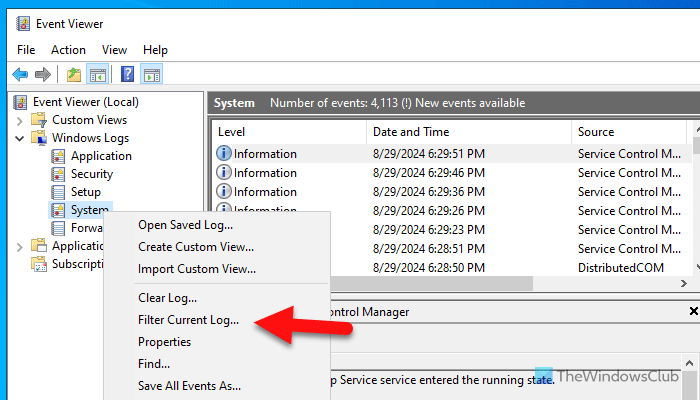
Затем введите 1074 в пустое поле и нажмите кнопку ОК.
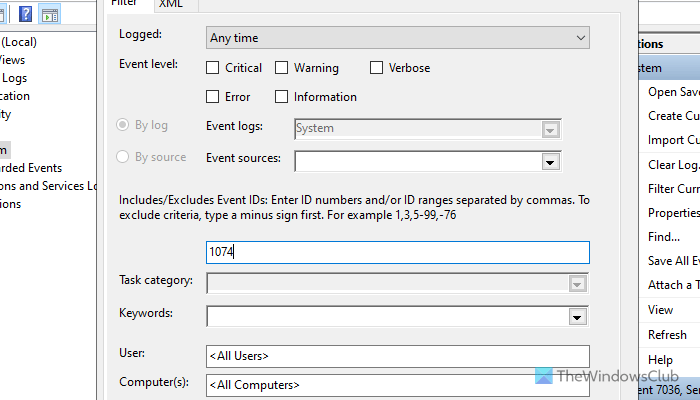
Для вашего сведения, Event ID 1074 обозначает перезагрузку и выключение, вызванные пользователем или приложением. Другими словами, если пользователь или приложение перезапускает или выключает ваш сервер, Event Viewer регистрирует это с Event ID 1074.
После этого отфильтруйте данные, нажмите на событие и найдите соответствующие сведения.
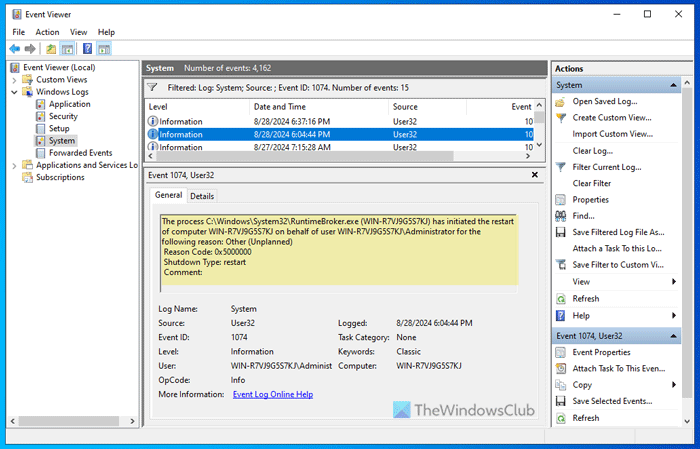
Он отображает следующую информацию:
Процесс C:\Windows\System32\RuntimeBroker.exe инициировал перезагрузку компьютера (имя-компьютера) от имени пользователя (имя-пользователя) по следующей причине:
(причина)
Код причины
Тип выключения: перезапуск
Комментарий:
Вы можете найти пользователя, дату/время, код причины и т. д. Это поле подробностей не ограничивается одним событием. Вы можете нажать на любое прошедшее событие, чтобы найти информацию, которая соответствует вашим требованиям.
Читайте: Как проверить журнал завершения работы и запуска в Windows
Как проверить историю перезагрузок в Windows?
Чтобы проверить историю перезапусков на Windows Server, вам нужно открыть Event Viewer. Откройте Event Viewer на вашем компьютере и выберите Windows Logs > System. Затем щелкните правой кнопкой мыши на System и выберите Фильтр текущего журнала. Затем введите идентификатор события 1074 и нажмите кнопку OK. Он отображает все события, связанные с перезагрузкой и выключением, которые произошли в прошлом. Вы можете нажать на любое событие, чтобы узнать подробности.
Как проверить причину перезагрузки Windows?
Чтобы проверить, почему ваш Windows перезагрузился, откройте Event Viewer. Затем нажмите на Windows Logs и выберите меню System. Щелкните правой кнопкой мыши на меню System и выберите Фильтр текущего журнала. Затем введите Event ID 1074 и нажмите OK. Затем выберите событие перезагрузки или выключения в соответствии с временем и найдите подробности на нижней вкладке. Здесь отображается причина, по которой ваш Windows перезагрузился, и кто это сделал.
Читайте: Как найти и просмотреть файлы журнала BSOD в средстве просмотра событий.
Программы для Windows, мобильные приложения, игры - ВСЁ БЕСПЛАТНО, в нашем закрытом телеграмм канале - Подписывайтесь:)